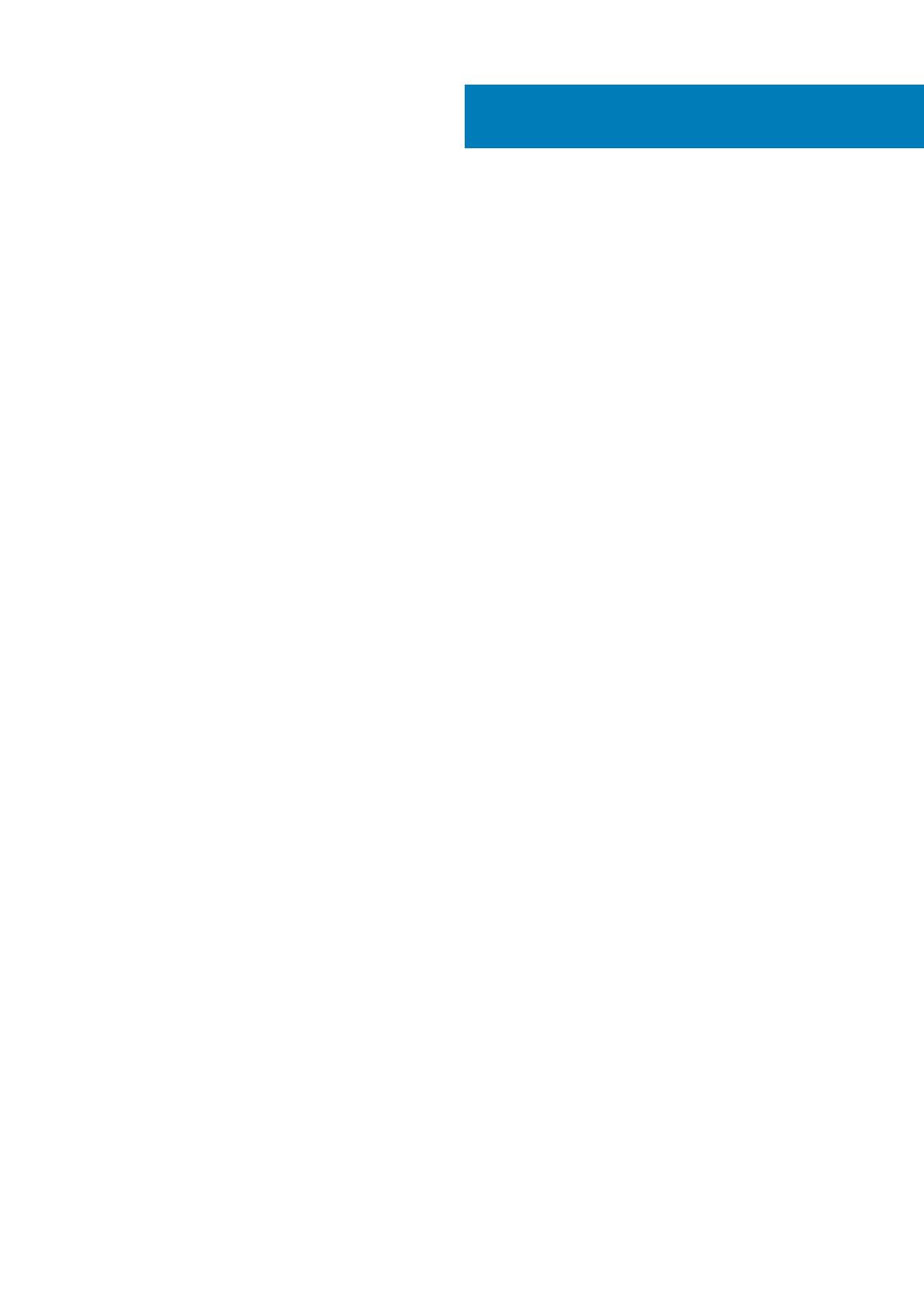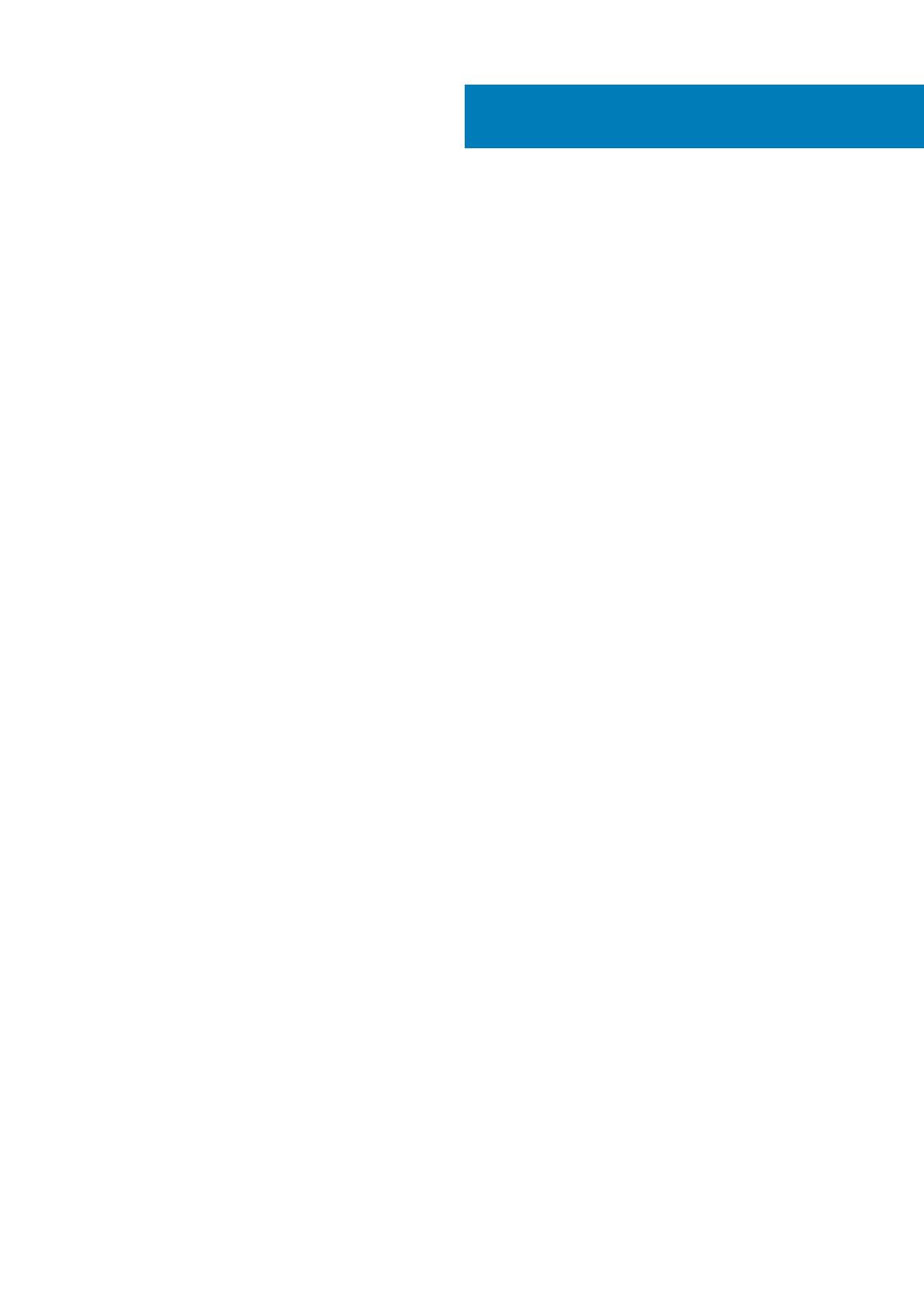
1 コンピュータのセットアップ...........................................................................................................5
2 シャーシの概要............................................................................................................................. 8
正面図.....................................................................................................................................................................................8
背面図.....................................................................................................................................................................................9
サービスタグラベル........................................................................................................................................................... 10
3 システム仕様............................................................................................................................... 11
プロセッサー........................................................................................................................................................................ 11
メモリ................................................................................................................................................................................... 12
ストレージ............................................................................................................................................................................12
オーディオ............................................................................................................................................................................13
ビデオカード........................................................................................................................................................................14
通信........................................................................................................................................................................................14
ワイヤレス........................................................................................................................................................................... 14
ポートとコネクタ............................................................................................................................................................... 15
電源ユニット.......................................................................................................................................................................15
物理システムの寸法.......................................................................................................................................................... 15
環境........................................................................................................................................................................................16
4 セットアップユーティリティ......................................................................................................... 17
セットアップユーティリティ...........................................................................................................................................17
ブートメニュー.................................................................................................................................................................... 17
ナビゲーションキー............................................................................................................................................................18
起動順序............................................................................................................................................................................... 18
セットアップユーティリティのオプション..................................................................................................................18
一般オプション.............................................................................................................................................................19
システム情報................................................................................................................................................................. 19
ビデオ画面オプション................................................................................................................................................ 21
セキュリティ................................................................................................................................................................. 21
安全起動オプション....................................................................................................................................................22
Intel Software Guard Extensions のオプション.......................................................................................................23
パフォーマンス............................................................................................................................................................. 24
電力管理.........................................................................................................................................................................24
POST 動作..................................................................................................................................................................... 25
管理機能.........................................................................................................................................................................26
Virtualization Support(仮想化サポート)...............................................................................................................26
ワイヤレスオプション................................................................................................................................................26
メンテナンス................................................................................................................................................................ 26
システムログ.................................................................................................................................................................27
詳細設定.........................................................................................................................................................................27
Windows での BIOS のアップデート...............................................................................................................................27
BitLocker が有効なシステムでの BIOS のアップデート...................................................................................... 28
USB フラッシュ ドライブを使用したシステム BIOS のアップデート.............................................................28
目次
目次 3